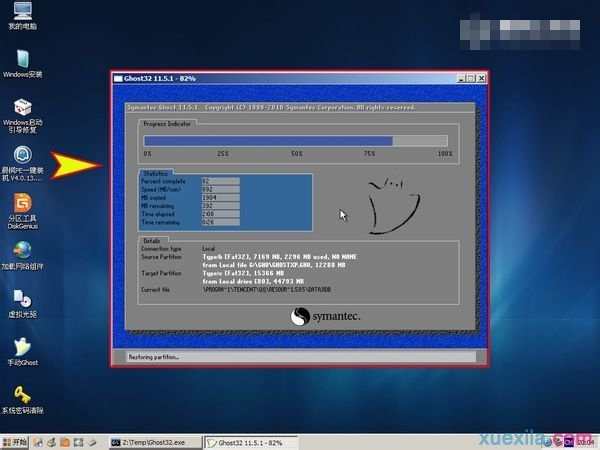惠普笔记本win8怎么改win7系统
2017-02-07
相关话题
很多用户不习惯惠普笔记本上的Win8系统,想要换回原来的Win7系统。那么惠普笔记本win8怎么改win7系统呢?接下来大家跟着小编一起来了解一下惠普笔记本win8改win7系统的解决方法吧。
惠普笔记本win8改win7系统方法
步骤一、设置bios
1.首先,咱们按住惠普电脑的电源键,然后一直按F2,这样就可以进入到BIOS界面了。
2.进入BIOS界面之后无法再用鼠标,咱们需要使用键盘上的上下左右键来操作,移动到Security(安全的)选项找到下属的Secure BOOT Control,将Enabled改为Disabled,这样就可以关闭微软的Secure BOOT,这个功能开启会导致不能识别U盘启动系统的安装;

3.接下来咱们按下ESC退出到主界面,然后进入BOOT标签,将Launch CSM改为Enabled。

4. 最后按F10保存并退出,重新启动电脑,开机时长按ESC键打开开机选单,就可以更改启动项了,然后就可以安装win7系统了。

步骤二、安装win7系统
1、准备自带一个U盘,不需要太大,8GB即可,然后下载制作好U盘启动,把系统拷贝到U盘Ghost文件夹里面,插上电脑开机,选择从U盘启动即可;
2、在笔记本出现开机画面的时候,不停的点击F2键,就进入BIOS。不同型号品牌快捷键都不一样,如不可以试试F12或者是Del键。选择从U盘启动后进入PE会出现如下图所示。移动上下键选择第一个后按回车即可;

3、按回车键后进入如下PE界面,并且会自动弹出一个自动Ghost方框;

4、选择拷贝好在U盘里面的系统,然后在选择将系统安装都C盘后点确定;

5、确定后等进度条满了后重关机重启即可。